Inizia scaricando Uup sul tuo smartphone

Dopo aver installato Uup Anonymous da Android o iOS sul tuo smartphone, puoi collegare Uup Web al tuo dispositivo mobile per inviare e ricevere messaggi, chiamate e videochiamate dal tuo computer desktop o dispositivo mobile.
Non è possibile utilizzare Uup Web senza aver prima installato Uup Anonymous da Android o iOS sul tuo smartphone.
- Apri l'app Uup Anonymous e clicca su "Nuovo utente"
- Scegli il nickname che preferisci e carica la tua immagine del profilo
- Accetta i Termini e le Condizioni
- Copia le parole di accesso che trovi in Passphrase, salvale in un luogo sicuro e NON condividere con nessuno
- Clicca su "Iniziamo a chattare"
- Invita gli amici ad utilizzare Uup Anonymous
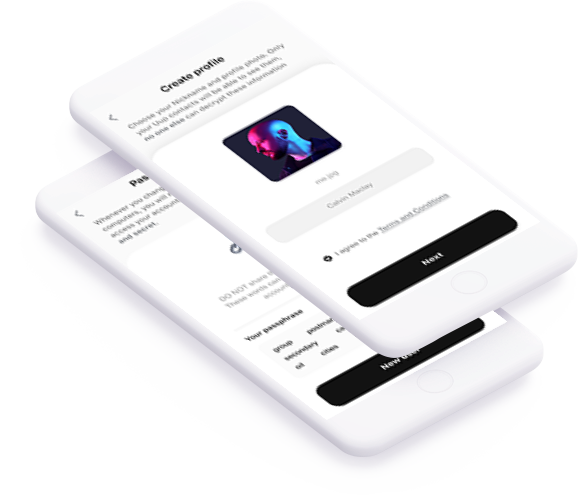
Hai due possibilità:
1. Clicca su Chat: icona lente in alto a destra e scrivi il nickname della persona che vuoi aggiungere.
2. Scannerizza il QR Code ricevuto dalla persona amica che vuoi aggiungere
Clicca su “Nuovo canale”: simbolo + in alto a destra > Crea nuovo canale > inserisci l’immagine e il nome del canale > clicca Avanti e inizia a pubblicare immagini, video, testi e documenti.
Ogni volta che cambi smartphone o computer, per accedere al tuo account Uup dovrai utilizzare le parole di accesso che trovi in Passphrase. Salvale in un luogo sicuro e segreto.
NON condividere queste parole con nessuno!
Queste parole possono essere utilizzate per accedere al tuo account e ai tuoi contatti.
Utilizzalo per autorizzare l’accesso a Uup web dal tuo computer:
1. Clicca su Uup web
2. Apri l’applicazione Uup sul tuo smartphone
3. Vai in Settings e seleziona QR Scan
4. Inquadra il QR Code apparso sul tuo Computer e inizia a chattare
Utilizzalo per invitare i contatti in rubrica sul tuo telefono a scaricare l’app da Play Store o Apple Store
Clicca Share application: > seleziona le persone a cui inviare l’invito > scegli se inviarlo tramite email, messaggio, whatsapp o altro